【小白课程】dd命令除了烧录启动盘还能做什么呢?
当硬盘较长时间(一年以上)放置不使用后,磁盘会有消磁的可能,当磁头读到这些区域时会遇到困难,并可能导致I/O错误。利用随机的数据填充硬盘,在某些必要的场合可以用来销毁数据。执行上述命令后硬盘数据能被销毁,但利用某些特殊手段还是能还原出来,所以有必要应该多次写入随机数据,或是直接销毁硬盘。dd命令是Linux下功能强大的数据复制工具,主要功能是拷贝文件(默认从标准输入拷贝到标准输出,这意味着dd命令
dd命令是Linux下功能强大的数据复制工具,主要功能是拷贝文件(默认从标准输入拷贝到标准输出,这意味着dd命令可以在管道中使用)。
dd命令相关解释
-
if=文件名:输入文件名,缺省为标准输入。即指定源文件。
-
of=文件名:输出文件名,缺省为标准输出。即指定目的文件。
-
ibs=bytes:一次读入bytes个字节,即指定一个块大小为bytes个字节。
-
obs=bytes:一次输出bytes个字节,即指定一个块大小为bytes个字节。
-
bs=bytes:同时设置读入/输出的块大小为bytes个字节。
-
cbs=bytes:一次转换bytes个字节,即指定转换缓冲区大小。
-
skip=blocks:从输入文件开头跳过blocks个块后再开始复制。
-
seek=blocks:从输出文件开头跳过blocks个块后再开始复制。
注意:通常只用当输出文件是磁盘或磁带时才有效,即备份到磁盘或磁带时才有效。
-
count=blocks:仅拷贝blocks个块,块大小等于ibs指定的字节数。
-
conv=conversion:用指定的参数转换文件。
ascii:转换ebcdic为ascii。
ebcdic:转换ascii为ebcdic。
ibm:转换ascii为alternate ebcdic。
...
众所周知,使用dd命令制作Linux启动盘是非常容易的,那么除了制作启动盘,dd命令还能做什么呢?下面就给大家进行讲解。
dd命令除了烧录启动盘还能做什么
1.创建空洞文件
我们可以创建普通文件,如下:
# dd if=/dev/zero of=/tmp/2M.txt bs=1M count=2记录了2+0 的读入记录了2+0 的写出2097152 bytes (2.1 MB, 2.0 MiB) copied, 0.00159757 s, 1.3 GB/s# ls -hl /tmp/2M.txt-rw-r--r-- 1 root root 2.0M 10月 12 09:39 /tmp/2M.txt
count=2指仅拷贝两个块;bs=1M指块大小为1兆字节。
我们也可以创建空洞,不占用磁盘空间:
$ df -h文件系统 容量 已用 可用 已用% 挂载点/dev/nvme0n1p2 151G 141G 2.0G 99% /$ dd if=/dev/zero of=holefile bs=1M count=0 seek=10240记录了0+0 的读入记录了0+0 的写出0 bytes copied, 6.5658e-05 s, 0.0 kB/s$ ls -lh holefile-rw-rw-r-- 1 alpha alpha 10G 10月 12 11:08 holefilealpha@a:~$ df -h文件系统 容量 已用 可用 已用% 挂载点/dev/nvme0n1p2 151G 141G 2.0G 99% /
2. 备份/dev/sdb全盘数据,并利用gzip工具进行压缩,保存到指定路径
#dd if=/dev/sdb | gzip > /root/image.gz3. 将压缩的备份文件恢复到指定盘
#gzip -dc /root/image.gz | dd of=/dev/sdb4. 备份与恢复MBR
备份磁盘开始的512个字节大小的MBR信息到指定文件:
#dd if=/dev/sda of=/root/image count=1 bs=512MBR大小为512字节。count=1指仅拷贝一个块;bs=512指块大小为512个字节。
恢复:
#dd if=/root/image of=/dev/sda将备份的MBR信息写到磁盘开始部分。
5. 拷贝内存内容到硬盘
#dd if=/dev/mem of=/root/mem.img bs=10246. 将本地的/dev/sda整盘备份到/dev/sdb
#dd if=/dev/sda of=/dev/sdb7. 将/dev/sdb全盘数据备份到指定路径的backup.img文件
#dd if=/dev/sdb of=/root/backup.img8. 将备份文件恢复到指定盘
#dd if=/root/image of=/dev/sdb9. 增加swap分区文件大小
第一步:创建一个大小为1G的文件:
#dd if=/dev/zero of=/swapfile bs=1M count=1024第二步:把这个文件变成swap文件:
#mkswap /swapfile第三步:启用这个swap文件:
#swapon /swapfile第四步:编辑/etc/fstab文件,使在每次开机时自动加载swap文件:
#echo '/swapfile swap swap default 0 0' >> /etc/fstab10. 销毁磁盘数据
#dd if=/dev/urandom of=/dev/sda1利用随机的数据填充硬盘,在某些必要的场合可以用来销毁数据。执行上述命令后硬盘数据能被销毁,但利用某些特殊手段还是能还原出来,所以有必要应该多次写入随机数据,或是直接销毁硬盘。
11. 测试硬盘的读写速度
#dd if=/dev/zero bs=2048 count=500000 of=/root/1Gb.file#dd if=/root/1Gb.file bs=2M | dd of=/dev/null
通过以上两个命令输出的命令执行时间,可以计算出硬盘的读、写速度。
12. 测试磁盘I/O性能
dd 的direct I/O 测试方式,直接绕过文件系统缓存,测试磁盘的真实I/O 性能
#dd if=/dev/zero of=out.file bs=512K count=2048 oflag=sync#dd if=/dev/zero of=out.file bs=512K count=2048 oflag=dsync#dd if=/dev/zero of=out.file bs=512K count=2048 conv=fsync
oflag=sync,每个 I/O 写入,都需要直接落到 物理存储 的 元数据和 真实数据
oflag=dsync,每个 I/O 写入,都需要直接落到 物理存储 的 真实数据
conv=fsync,只要求在 dd 命令结束前,将所有数据落到物理存储中
13. 确定硬盘的最佳块大小
#dd if=/dev/zero bs=1M count=1000 of=/root/1Gb.file#dd if=/dev/zero bs=2M count=500 of=/root/1Gb.file#dd if=/dev/zero bs=4M count=250 of=/root/1Gb.file#dd if=/dev/zero bs=8M count=125 of=/root/1Gb.file
通过比较以上命令输出中所显示的命令执行时间,即可确定系统最佳的块大小。
14. 修复硬盘
#dd if=/dev/sda of=/dev/sda当硬盘较长时间(一年以上)放置不使用后,磁盘会有消磁的可能,当磁头读到这些区域时会遇到困难,并可能导致I/O错误。当这种情况影响到硬盘的第一个扇区时,可能导致硬盘报废。上边的命令有可能使这些数据起死回生。并且这个过程是安全、高效的。
15. 利用netcat远程备份
#netcat -l -p <自定义端口号> | dd of=<文件或磁盘路径>在目的主机上执行此命令来接收数据并写入/dev/sdc
#dd if=<文件或磁盘路径> | netcat <目标主机IP地址> <自定义端口号>在源主机上执行此命令备份/dev/sda
如下操作:
在目的主机创建监听
$netcat -l -p 1234 | dd of=target在源主机创建发送文件
$ dd if=/dev/zero of=source bs=1M count=2记录了2+0 的读入记录了2+0 的写出2097152 bytes (2.1 MB, 2.0 MiB) copied, 0.00257261 s, 815 MB/s$ dd if=70debconf | nc localhost 1234记录了0+1 的读入记录了0+1 的写出155 bytes copied, 1.8255e-05 s, 8.5 MB/s^C$
在传输完后执行Ctrl+C结束就行,或是用bs,count指定传输数据大小。
16. 将outfile文件的第4个字节的值改成0x41(大写字母A的ASCII值)
#echo A | dd of=outfile seek=4 bs=1 count=1 conv=notrunc如:
$ echo aaaaaaaa > outfile$ cat outfileaaaaaaaa$ echo A | dd of=outfile seek=4 bs=1 count=1 conv=notrunc记录了1+0 的读入记录了1+0 的写出1 byte copied, 5.2998e-05 s, 18.9 kB/s$ cat outfileaaaaAaaa
以上就是本次dd命令用途详解分享啦,各位小伙伴你学会了嘛?如有更多问题欢迎大家留言告诉我们哦~
更多推荐
 已为社区贡献5条内容
已为社区贡献5条内容

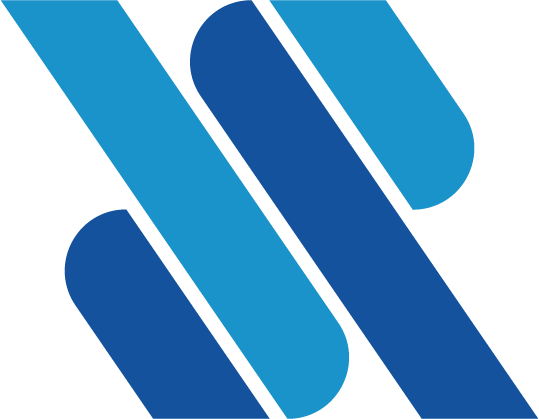
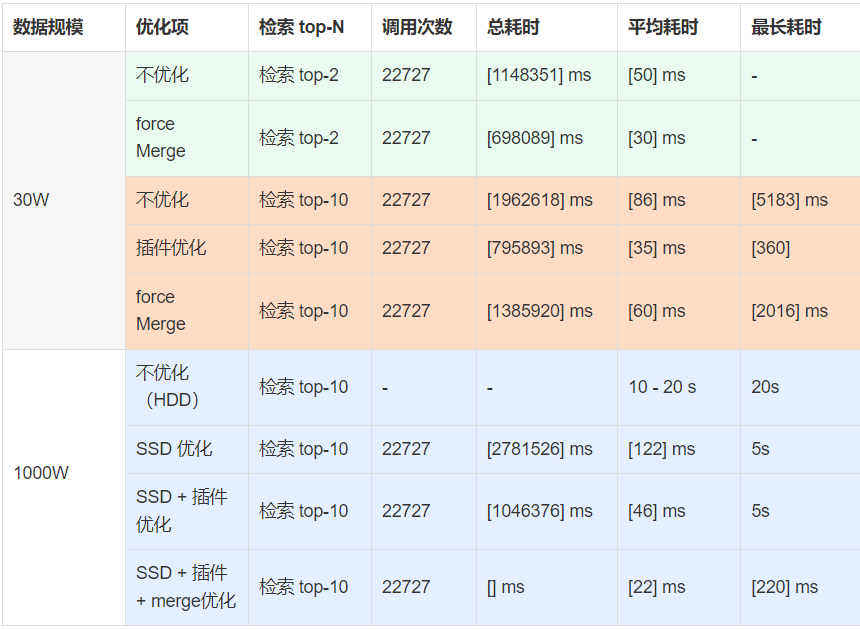







所有评论(0)